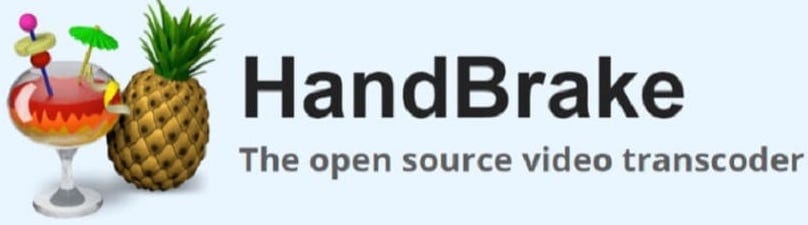触摸屏可能很棒,但有时您只想要物理键盘的舒适感。为了苹果用户,这通常意味着在 iPad 上使用妙控键盘。
妙控键盘是 Apple 制造的一款键盘,便携且易于连接。但它也有两个版本:为 Mac、iPad 和 iPhone 设计的常规妙控键盘;以及仅与某些 iPad 型号兼容的 iPad 妙控键盘。
以下是如何将两个版本的妙控键盘连接到 iPad 的方法,如果您想要不同的键盘,还有更多选项,以及如果键盘不工作该怎么办的提示。
如何将普通的妙控键盘连接到 iPad
有两种方法可以在 iPad 上使用标准妙控键盘:使用蓝牙和使用充电线。
使用蓝牙无线配对:
1.打开 iPad 的设置应用程序,然后点击蓝牙选项。
2.确保iPad屏幕上的蓝牙开关打开,妙控键盘背面的蓝牙开关也打开。
3.当它出现在iPad 屏幕上的其他设备下时,选择妙控键盘选项。
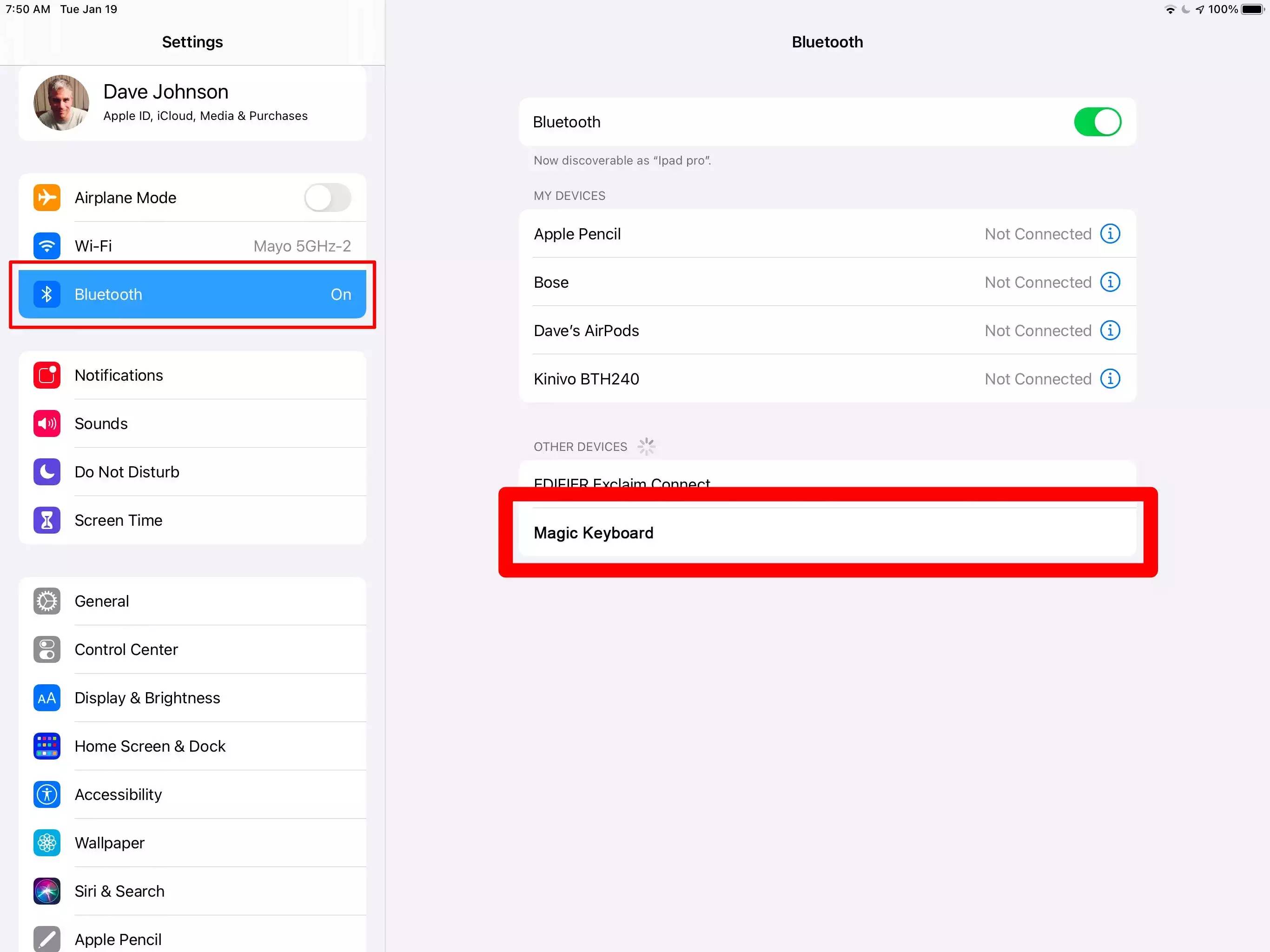
如果您的键盘已与其他设备配对,则必须先取消配对,然后才能开始此过程。您可以通过关闭键盘或通过 iPad 上的蓝牙部分断开键盘来断开连接。
或者,如果您有带 USB-C 充电端口的 iPad,您只需使用闪电转 USB-C 充电线插入妙控键盘即可。它应该立即配对。
如何将 iPad 妙控键盘连接到 iPad
如果您有专为 iPad 制作的妙控键盘,则此过程很快。
快速说明:尽管有这个名字,iPad 妙控键盘实际上只适用于少数几款 iPad 型号。您需要一台 11 英寸 iPad Pro 或一台 iPad Air(第四代和第五代)才能使用它。
1.打开键盘并将其折叠到位。
2.将 iPad 连接到磁性区域。
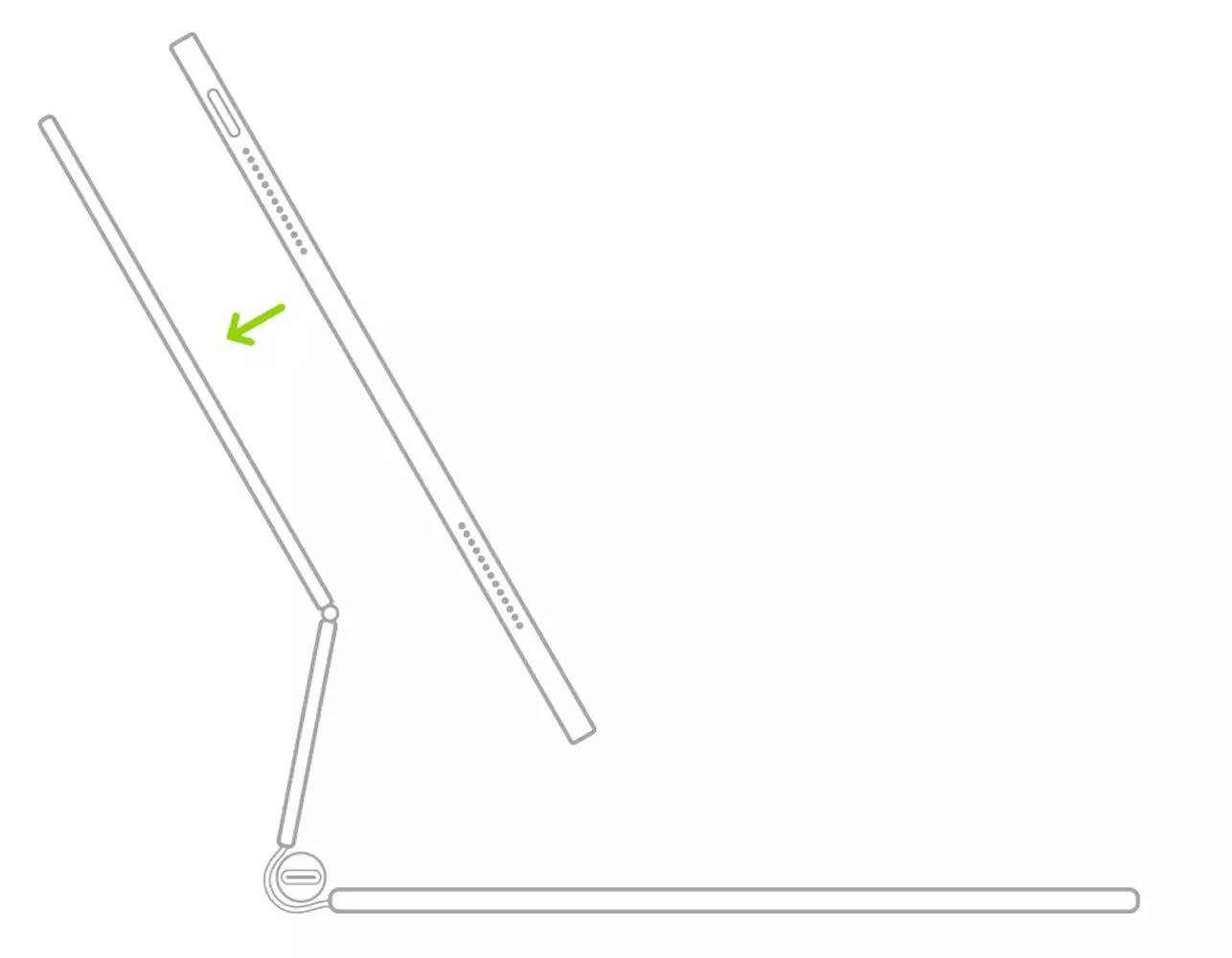
请记住,如果您在电话或视频通话期间通过 iPad 关闭键盘,通话将保持活动状态。
如何将其他键盘连接到 iPad
iPad 支持大量键盘,而不仅仅是苹果官方的键盘。
如果键盘是无线的,您可以使用与普通妙控键盘相同的方法进行配对。只需将键盘置于配对模式并打开 iPad 的设置应用程序即可。
如果您的键盘具有有线 USB 连接,您可以通过充电端口将其插入 iPad。请注意,根据键盘和您拥有的 iPad,您可能需要一个适配器才能将 USB 线变成 Lightning 电缆或 USB-C 电缆。
如果您的 iPad 键盘不工作怎么办
如果您已按照所有说明进行操作,但您的 iPad 无法响应或识别新键盘,请不要惊慌。在假设出现问题之前,您应该完成一些快速的故障排除步骤。
- 重新启动 iPad 并再次尝试配对。您的 iPad 可能只需要快速更新软件。
- 如果您使用的是无线键盘,请确保它已充电或有新电池。

- 检查是否为 iPad 和键盘打开了蓝牙。
- 如果您使用的是适用于 iPad 的磁性妙控键盘,请将 iPad 取下几秒钟,然后重新连接。
- 确保您的 iPad 已完全更新。
如果您使用的是妙控键盘,您还需要确保您的 iPad 确实兼容。普通的妙控键盘与过去五年发布的几乎所有 iPad 兼容,但适用于 iPad 的妙控键盘仅适用于11 英寸 iPad Pro 和 iPad Air(第四代和第五代)。
未经允许不得转载:表盘吧 » 如何将妙控键盘连接到 iPad,以便您可以在真正的键盘而不是触摸屏上打字